どうも、ヨワモノです。
今回は、カラー画像を白黒ポートレートにする方法を解説していきます。
では、さっそくいきましょう!
AIでカラー画像を白黒ポートレートにする方法|全手順
手順は以下のとおりです。
- 元素材を用意する
- 白黒ポートレート加工を行う
- 画像を生成する
では、詳しく解説していきます。
元素材を用意する
まずは、元素材となる写真を用意してください。
今回は、Image FXで事前に画像を生成しておきました。
Image FXの使い方については、こちらの記事を参考にしてください。
-

-
image FX使い方解説!高品質なAI画像を作る5つのステップ
「image FXってどんなツール?使い方が分からない…」 「簡単に高品質なAI画像を作れるって聞いたけど、コツはあるの?」 「思い通りの画像を作るためのポイン ...
続きを見る
Image FX は無料で画像を生成できるサイトです。
今回、Image FXで入力したプロンプトは以下です。
椅子に座った若い女性。日本人。斜めに座っている。顔は正面を向いている。背景は白。腰から上の写真。
↓
Young woman sitting on a chair. Japanese. Sitting at an angle. Facing forward. White background. Photo from the waist up.
※今回ミスって日本語をそのまま貼り付いてしまったんですが、普通に生成されました。
Image FX、いつの間にか日本語もいけるようになったのかな。
それはいいとして、生成された画像はこちら。

今回は、左下の画像を使うとします。
こちらですね。

白黒ポートレート加工を行う
次に、白黒ポートレート加工を行うために、「pollo.ai」にアクセスします。
Pollo AIについては、こちらで解説しています。
» 【Pollo AI】とは?動画・画像生成がこれ一つで完結!
白黒ポートレート写真は、このpollo ai のエフェクト機能を使うとすぐにできます。
こちらもGoogleアカウントでログインすると簡単です。
まず、PCだと右上に自分の名前のアイコンがありますね。
こちらにカーソルをあわせるとメニューが開くので、そちらから言語を選び、日本語に設定しましょう!

そうしたら、左メニューの「AI写真効果」を選択します。

そして、「AI白黒ポートレートジェネレーター」と書かれたエフェクトを探してクリックしましょう。
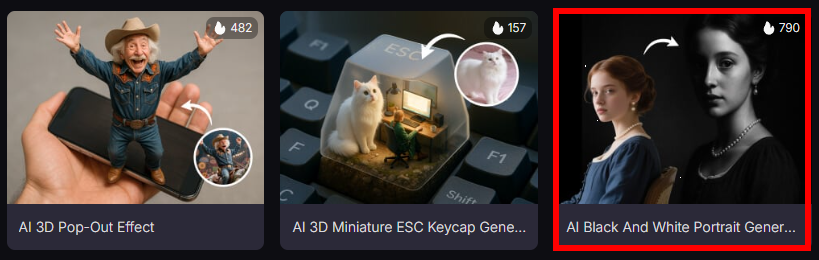
次に、先ほどダウンロードした画像をアップロードします。
画像ファイルをそのままドラッグ・アンド・ドロップすればOK。
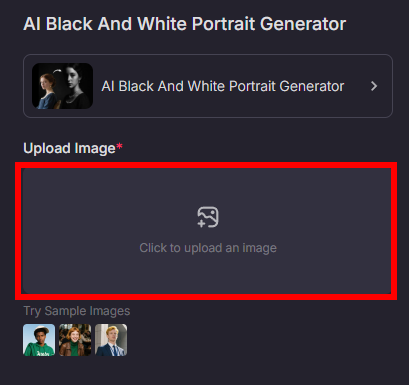
ここで、アスペクト比を選んでください。
画像を生成する
ここまでできたら、後はアスペクト比を選んでから「生成する」ボタンを押すだけです。
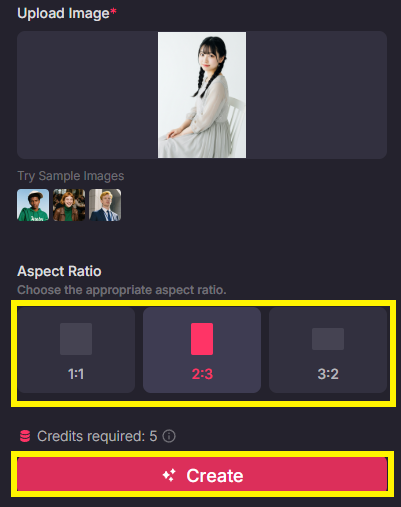
生成されるまで、ちょっとだけ待ちましょうね。
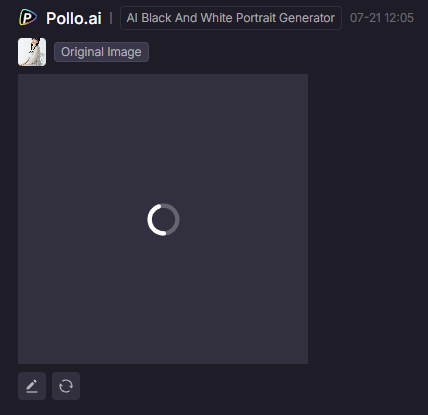
はい!今回生成された白黒ポートレート画像はこちらです。
ダウンロードしましょう。
無料会員だと、Polo AI のウォーターマークが入ってしまいます。

今回の白黒ポートレート画像がこちら

元の画像はこちら

確かに、白黒にはなっていますね。
ただ、元画像を白黒にするのかと思ってただけに、向きとかまで変わったので、良いのか悪いのか…
でも、プロ感があっていいですよね。ぜひ試してみてください。
ということで、今回はここまで!
さいごに
いかがでしたか?
今回は、pollo ai で、カラー画像を白黒のポートレート画像にしてみました。
「pollo ai」では、登録すると無料で50クレジット分付いてきます。(2025年5月時点)
この白黒ポートレートの画像を生成するのに、5クレジットが必要なので、無料で10枚生成できますよ!
興味があったら、ぜひ登録して試してみてください。
他にも、pollo ai でできるエフェクトを紹介しています。興味がありましたら、記事下の「Pollo AI」のタグをクリックしてみてくださいね。

